כיצד לסכם ערכים ייחודיים בהתבסס על קריטריונים ב-Excel?
לדוגמה, יש לי טווח נתונים שמכיל עמודות של שם וסדרה, עכשיו, כדי לסכם רק ערכים ייחודיים בעמודת הסדרה בהתבסס על עמודת השם כפי שמוצג בסcreenshot הבא. כיצד ניתן לפתור את המשימה הזו במהירות ובקלות ב-Excel?
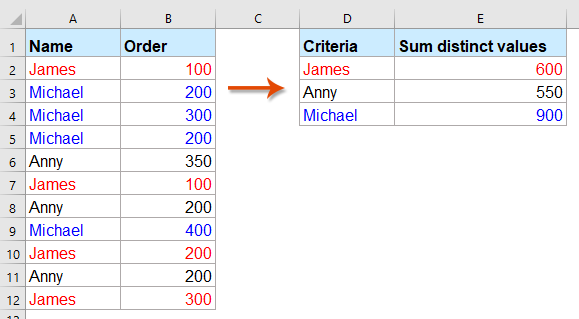
סיכום ערכים ייחודיים בהתבסס על קריטריון אחד או יותר עם נוסחאות מערך
סיכום ערכים ייחודיים בהתבסס על קריטריון אחד או יותר עם נוסחאות מערך
כדי לסכם רק ערכים ייחודיים בהתבסס על קריטריונים בעמודה אחרת, אנא השתמשו בנוסחה הבאה:
1. אנא העתיקו או הזינו את הנוסחה המערך הבאה לתוך תא ריק:
הערה: בנוסחה לעיל, A2:A12 הוא הנתונים בעמודה המכילה את ערך התנאי, D2 הוא התנאי עליו תרצו לסכם ערכים, B2:B12 היא העמודה המכילה את הערכים שתרצו לסכם.
2. לאחר מכן, לחצו יחדיו על מקשי Ctrl + Shift + Enter כדי לקבל את התוצאה הכוללת הראשונה, ולאחר מכן בחרו בתא הנוסחה הזה והעבירו את הידית למלא למטה לתאים כדי לקבל את כל הערכים הכוללים עבור כל פריט. ראו צילום מסך:
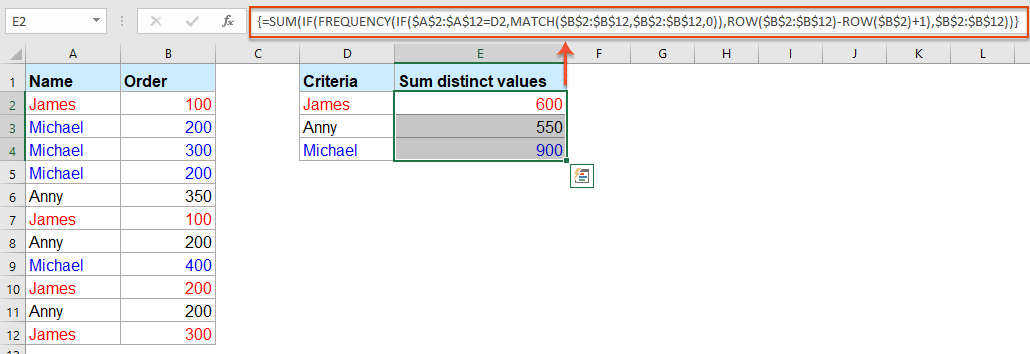
טיפים: אם אתם צריכים לסכם את כל הערכים הייחודיים בהתבסס על שני קריטריונים, אנא החלו את הנוסחה הבאה:


פתחו את הקסם של Excel עם Kutools AI
- ביצוע חכם: בצעו פעולות בתאים, ניתוח נתונים ויצירת תרשימים - הכל מונע על ידי פקודות פשוטות.
- נוסחאות מותאמות אישית: צור נוסחאות מותאמות אישית כדי להיעיל את זרימת העבודה שלך.
- תכנות VBA: כתבו והטמיעו קוד VBA ללא מאמץ.
- פרשנות נוסחאות: הבינו נוסחאות מורכבות בקלות.
- תרגום טקסט: שברו את מחסומי השפה בגיליונות הנתונים שלכם.
מאמרים נוספים הקשורים:
- סיכום מספר עמודות בהתבסס על קריטריון יחיד ב-Excel
- ב-Excel, ייתכן שתצטרכו תמיד לסכם מספר עמודות בהתבסס על קריטריון אחד. לדוגמה, יש לי טווח נתונים כפי שמוצג בסcreenshot הבא, עכשיו אני רוצה לקבל את הערכים הכוללים של KTE בשלושת החודשים - ינואר, פברואר ומרץ.
- Vlookup וסיכום התאמות בשורות או בעמודות ב-Excel
- שימוש בפונקציות vlookup ו-sum עוזר לכם במהירות למצוא את הקריטריונים שצוינו ולסכם את הערכים המתאימים באותו הזמן. במאמר זה, אנו הולכים להראות לכם שתי שיטות לבצע vlookup ולסכם את ההתאמה הראשונה או את כל ההתאמות בשורות או בעמודות ב-Excel.
- סיכום ערכים בהתבסס על חודש ושנה ב-Excel
- אם יש לכם טווח נתונים, עמודה A מכילה תאריכים מסוימים ועמודה B מכילה את מספר ההזמנות, עכשיו, תצטרכו לסכם את המספרים בהתבסס על חודש ושנה מעמודה אחרת. במקרה זה, אני רוצה לחשב את סך כל ההזמנות של ינואר 2016 כדי לקבל את התוצאה הבאה. ובדף זה, אני אדבר על כמה טריקים לפתרון המשימה הזו ב-Excel.
- סיכום ערכים בהתבסס על קריטריוני טקסט ב-Excel
- ב-Excel, האם ניסיתם אי פעם לסכם ערכים בהתבסס על עמודה אחרת של קריטריוני טקסט? לדוגמה, יש לי טווח נתונים בגיליון עבודה כפי שמוצג בסcreenshot הבא, עכשיו אני רוצה לחבר את כל המספרים בעמודה B המתאימים לערכים הטקסטואליים בעמודה A שמתאימים לקריטריון מסוים, כגון לסכם את המספרים אם התאים בעמודה A מכילים KTE.
- סיכום ערכים בהתבסס על בחירת רשימה נפתחת ב-Excel
- כפי שמוצג בסcreenshot למטה, יש לכם טבלה המכילה עמודה של קטגוריה ועמודה של סכום, ויצרתם רשימת תיבות נפתחת עם כל הקטגוריות. כאשר בוחרים כל סוג של קטגוריה מרשימת התיבות הנפתחת, ברצונכם לסכם את כל הערכים המתאימים בתאים בעמודה B ולהציג את התוצאה בתא מסוים. לדוגמה, כאשר בוחרים קטגוריה CC מרשימת התיבות הנפתחת, תצטרכו לסכם את הערכים בתא B5 ו-B8 ולקבל את הסכום הכולל 40+70=110. כיצד ניתן להשיג זאת? השיטה במאמר זה יכולה לעזור לכם.
כלי הפרודוקטיביות הטובים ביותר ל-Office
שדרג את כישורי ה-Excel שלך עם Kutools for Excel ותחווה יעילות שלא הכרת. Kutools for Excel מציע מעל300 פיצ'רים מתקדמים לשיפור הפרודוקטיביות ולחסוך זמן. לחץ כאן כדי לקבל את הפיצ'ר שהכי נחוץ לך...
Office Tab מביא ממשק טאב ל-Office והופך את העבודה שלך להרבה יותר קלה
- אפשר עריכה וקריאה בטאבים ב-Word, Excel, PowerPoint
- פתח וצור מסמכים מרובים בטאבים חדשים באותו חלון, במקום בחלונות חדשים.
- הגדל את הפרודוקטיביות שלך ב-50% וצמצם מאות קליקים של עכבר בכל יום!